Facebookを安心して使うために!2段階認証の設定方法
- 2014-11-05 (水) 08:54

最近ニュースでも話題になっていますが、IDやパスワードが盗まれたり、
あるいは推測されることでアカウントが乗っ取られることがあります。
Facebookでも時々レイバンやUGGの広告に投稿者の友達がタグ付けされて
いる投稿を目にしますが、投稿者が乗っ取られている可能性があります。
私も数回タグ付けされました(^_^;)
一般的にウェブサービスにログインする際には、
「ユーザーID」と「パスワード」を使う認証方法を採っています。
ウェブサービスを安心して使うために、出てきたのが「2段階認証」です。
2段階認証とはユーザー IDとパスワードの他に、時間や回数に応じて
生成される「コード」も使って認証する方法です。
Facebookでもこの設定をしておくと、乗っ取りのリスクを減らすことができます。
パソコンからでもできますが、Facebookアプリからの設定方法をご紹介します。
1.Facebookにログインして、その他からメニュー「設定」-「セキュリティ」を選びます。
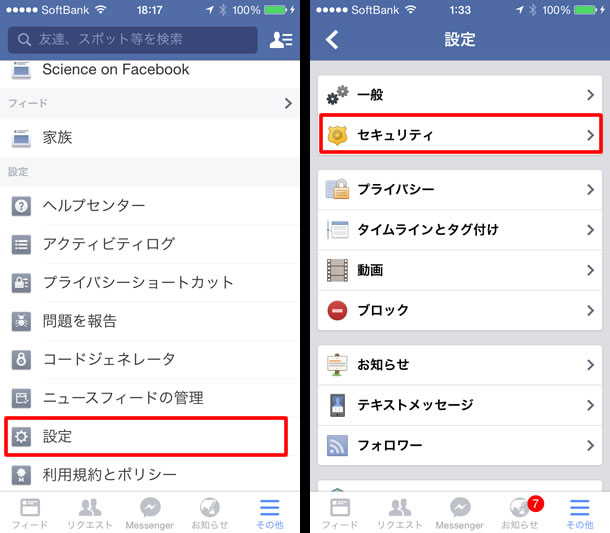
2.続いて「ログイン認証オン」にチェックを入れましょう。
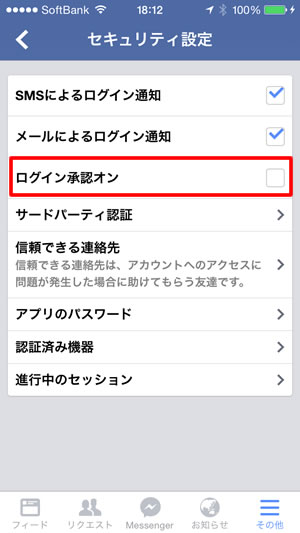
3.この画面が表示されたら「設定をスタート」をタップします。
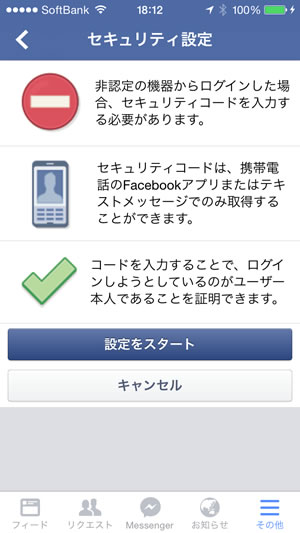
4.電話番号が設定されていれば、左の画面で「次へ」をタップします。
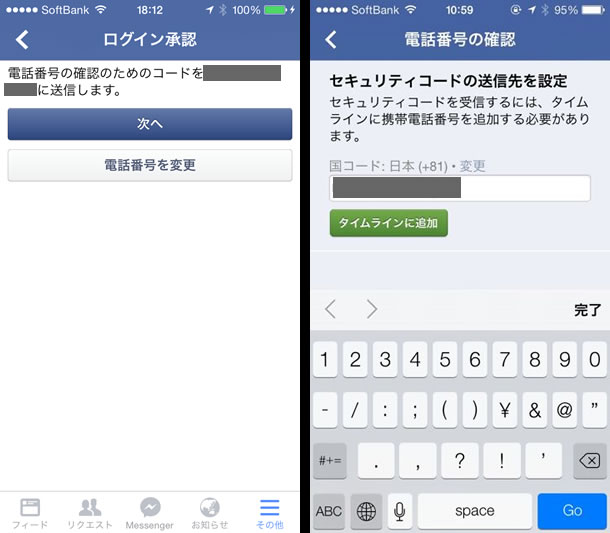
もしまだ設定していない場合は、右の「電話番号の確認」の画面から
電話番号を入力して「タイムラインに追加」をタップします。
5.確認コードが上記で指定した電話番号のSMSショートメッセージで
届きますので、その確認コードを入力して「次へ」をタップします。

6.これでログイン承認が完了しました。
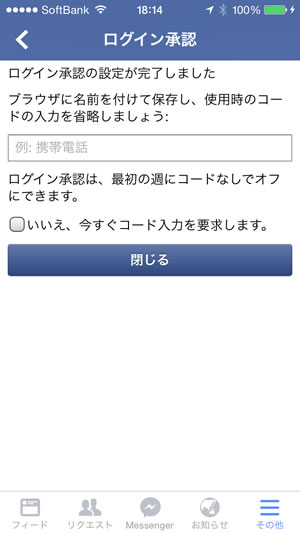
ログイン承認を行った以外のブラウザから、Facebookに
ログインしようとするとコード入力を求められます。
そのため、わかりやすいように名前をつけられるようになっています。
今回のようにアプリで承認した場合、スマホやPCのブラウザから
ログインした場合など、再度承認作業が必要です。
たとえばブラウザでFacebookにログインすると、
セキュリティコードを入力する画面が表示されます。
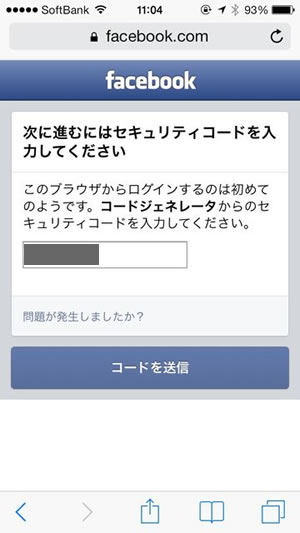
コードジェネレーターはFacebookアプリのメニューの中にあります。
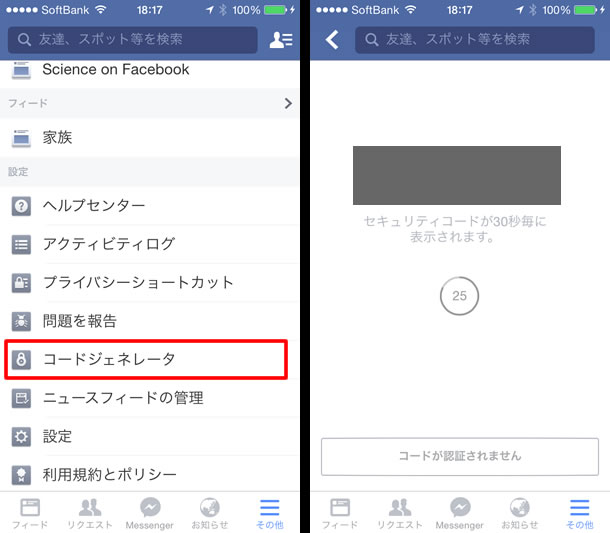
このコードをメモするなどして、先ほどのブラウザに戻ります。
そして入力して「コードを送信」すると「ブラウザを保存」の画面が出ます。
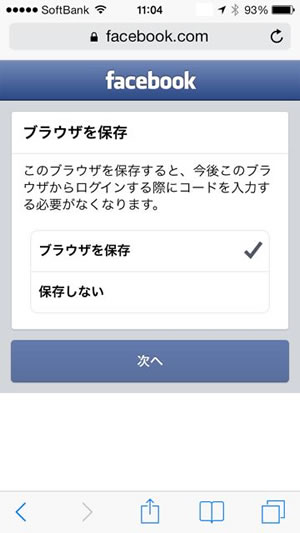
ここで「ブラウザを保存」しておくと、2回目からは保存したブラウザから
ログインする場合はコードを求められなくなります。
今回の2段階認証をしたとしても、パスワードの管理は厳重にして
できるだけ他のサービスと使い回さないよう注意しましょうね(^^♪
ウェブサイトの制作やリニューアル、ビジネスでインターネットを効果的に活用し集客や売上アップをされたい方は、お気軽にご連絡下さい。

最後までお読みいただき、ありがとうございます。
この記事が参考になりましたら、「いいね!」や「シェア」などのボタンを押して応援いただけたら嬉しいです(^^♪
コメント欄に、感じた事や気づいたことなども書き込んで下さいね!
下にスクロールすると関連情報もありますので、そちらもぜひお読み下さい。

☆ アクセスアップや認知度を上げたい方のお手伝い ☆
【オウンドメディア構築サービス SNSハブサイト】
見やすいアクセス解析付きで、アフターフォローとコンサルも付いています!

☆ Instagramを活用したい方へ ☆
Instagram解説セミナー動画
☆ LINE@で友達登録して頂くと、お役立ち情報が届きます
https://line.me/ti/p/%40ZBD8040H
↑↑ Youtubeチャンネル登録は、こちらからお願いします♪
関連したこちらの記事もご覧下さい
-

2018.11.23
Facebookで3D写真が投稿できる機能、お使いですか? -

2018.03.06
Facebookメッセンジャーでスケジュール共有できる、便利な「プラン機能」はお使いですか? -

2018.01.24
Facebookページの投稿はこれまで以上に届きづらくなる -

2017.11.23
Facebookもついに4K対応に!Facebookメッセンジャーがアップデート -

2017.09.28
Facebookでリンクをシェアする時、画像などが正しくない場合の直し方









